Reading Time: 1 minutes
µ£¼Ńā¢ŃāŁŃé░Ńü¦Ńü»ŃĆüOpManagerŃü«ŃāćŃéŻŃé╣Ńé½ŃāÉŃā¬’╝łĶŻģńĮ«Ńü«ńÖ╗ķī▓’╝ēŃü½ŃüżŃüäŃü”ń┤╣õ╗ŗŃüŚŃüŠŃüÖŃĆé
ŃéĄŃā╝ŃāÉŃā╗ŃāŹŃāāŃāłŃā»Ńā╝Ńé»ńøŻĶ”¢ŃāäŃā╝Ńā½ŃéÆõĮ┐ŃüåŃü©ŃüŹŃĆüĶŻģńĮ«ŃéÆńøŻĶ”¢ŃüÖŃéŗŃü¤ŃéüŃü½ŃĆüŃüŠŃüÜĶŻģńĮ«ŃéÆńÖ╗ķī▓ŃüŚŃüŠŃüÖŃĆé
OpManagerŃü¦Ńü»ŃĆüÕłØŃéüŃü”ĶĄĘÕŗĢŃüŚŃü¤µÖéŃü½µ¼ĪŃü«ŃéłŃüåŃü¬ŃāćŃéŻŃé╣Ńé½ŃāÉŃā¬ńö╗ķØó’╝łŃāćŃéŻŃé╣Ńé½ŃāÉŃā¬Ńā╗Ńé”ŃéŻŃéČŃā╝Ńāē’╝ēŃüīĶĪ©ńż║ŃüĢŃéīŃüŠŃüÖŃĆé
ŃāćŃéŻŃé╣Ńé½ŃāÉŃā¬Ńā╗Ńé”ŃéŻŃéČŃā╝ŃāēŃü¦Ńü»ŃĆüŃüŠŃüÜĶ¬ŹĶ©╝ŃéÆĶ©ŁÕ«ÜŃüŚŃü”ŃüÅŃüĀŃüĢŃüäŃĆéŃüØŃü«ÕŠīŃĆüńÖ╗ķī▓ŃüŚŃü¤ŃüäIPŃéóŃāēŃā¼Ńé╣Ńü«ń»äÕø▓ŃéƵīćÕ«ÜŃüŚŃü”ĶŻģńĮ«ŃéÆŃāćŃéŻŃé╣Ńé½ŃāÉŃā¬ŃüŚŃüŠŃüÖŃĆé
ŃāćŃéŻŃé╣Ńé½ŃāÉŃā¬Õ«¤ĶĪīÕŠīŃĆüÕ┐£ńŁöŃüīŃüéŃüŻŃü¤ĶŻģńĮ«Ńü«ńÖ╗ķī▓ńö╗ķØóŃüīĶĪ©ńż║ŃüĢŃéīŃüŠŃüÖŃĆéµ¼ĪŃü«ŃéłŃüåŃü¬ńö╗ķØóŃü¦ŃüÖŃĆéŃüōŃüōŃü¦ńÖ╗ķī▓Ńü«µ£ēńäĪŃéÆķüĖµŖ×Ńü¦ŃüŹŃüŠŃüÖŃĆéńÖ╗ķī▓ŃüŚŃü¬ŃüäĶŻģńĮ«Ńü½ŃüżŃüäŃü”Ńü»ŃĆüŃāüŃé¦ŃāāŃé»ŃéÆÕż¢ŃüŚŃü”ŃüÅŃüĀŃüĢŃüäŃĆé
ŃüŠŃü¤ŃĆüĶĄĘÕŗĢŃüŚŃü¤ÕŠīŃééŃĆü[ń«ĪńÉå]Ńé┐Ńā¢Ńü«[ĶŻģńĮ«Ńü«ŃāćŃéŻŃé╣Ńé½ŃāÉŃā¬]/[ĶŻģńĮ«Ķ┐ĮÕŖĀ]ŃüŗŃéēŃĆüŃāćŃéŻŃé╣Ńé½ŃāÉŃā¬ŃéÆĶĪīŃüłŃüŠŃüÖŃĆéµ¼ĪŃü«Ńé╣Ńé»Ńā¬Ńā╝Ńā│ŃéĘŃā¦ŃāāŃāłŃü»[ĶŻģńĮ«Ķ┐ĮÕŖĀ]Ńü¦ŃüÖŃĆé[ĶŻģńĮ«Ķ┐ĮÕŖĀ]Ńü¦Ńü»ŃĆüĶŻģńĮ«ÕŹśõĮōŃéÆĶ┐ĮÕŖĀŃü¦ŃüŹŃüŠŃüÖŃĆé
µ£ĆÕŠīŃü½ŃāćŃéŻŃé╣Ńé½ŃāÉŃā¬Ńü«µ│©µäÅńé╣ŃéÆń┤╣õ╗ŗŃüŚŃüŠŃüÖŃĆéŃāćŃéŻŃé╣Ńé½ŃāÉŃā¬Ńü¦Ńü»ŃĆüĶ¬ŹĶ©╝’╝łSNMPŃĆüWMIŃĆütelnet/SSHŃĆüVMware API’╝ēŃéÆõĮ┐ńö©ŃüŚŃüŠŃüÖŃĆéŃüØŃü«Ńü¤ŃéüŃĆüŃāćŃéŻŃé╣Ńé½ŃāÉŃā¬ÕēŹŃü½Ķ¬ŹĶ©╝ŃéÆĶ©ŁÕ«ÜŃüŚŃü”ŃüŖŃüäŃü”ŃüÅŃüĀŃüĢŃüäŃĆéĶ¬ŹĶ©╝Ķ©ŁÕ«ÜŃü»ŃĆü[ń«ĪńÉå]Ńé┐Ńā¢-[Ķ¬ŹĶ©╝Ķ©ŁÕ«Ü]Ńü¦Ķ©ŁÕ«ÜŃü¦ŃüŹŃüŠŃüÖŃĆé
Ńü¬ŃüŖŃĆüŃāćŃéŻŃé╣Ńé½ŃāÉŃā¬Ńü«Ķ®│ń┤░Ńü»õ╗źõĖŗŃü«ŃāÜŃā╝ŃéĖŃéÆŃüöÕÅéńģ¦ŃüÅŃüĀŃüĢŃüäŃĆé
http://www.manageengine.jp/products/OpManager/network-device-discovery.html
OpManagerŃü«ŃāĆŃé”Ńā│ŃāŁŃā╝ŃāēŃāÜŃā╝ŃéĖ
http://www.manageengine.jp/products/OpManager/download.html
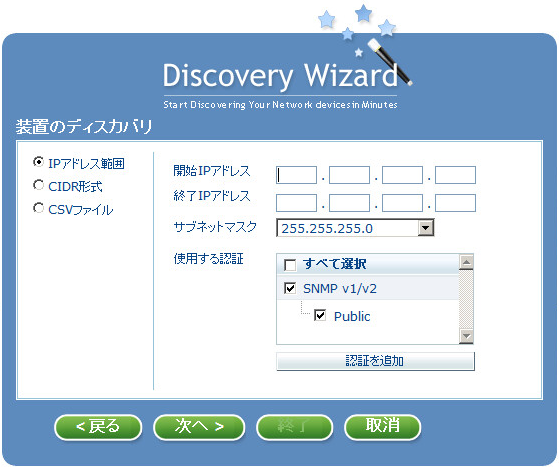
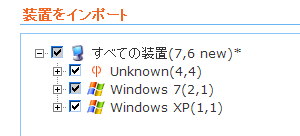
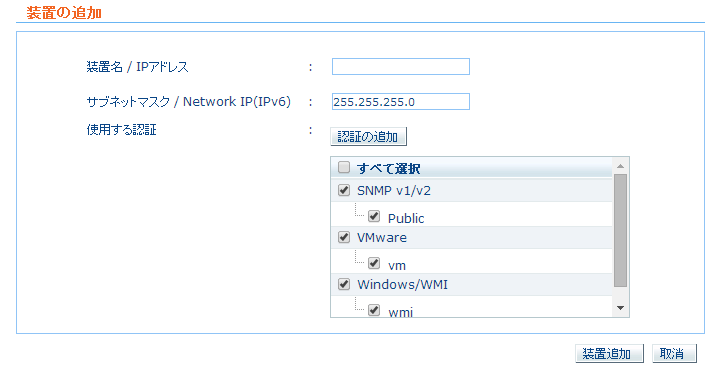


ŃāĢŃéŻŃā╝ŃāēŃāÉŃāāŃé»ŃāĢŃé®Ńā╝ŃāĀ
ÕĮōŃéĄŃéżŃāłŃü¦µż£Ķ©╝ŃüŚŃü”Ńü╗ŃüŚŃüäŃüōŃü©ŃĆüĶ©śõ║ŗŃü½ŃüŚŃü”Ńü╗ŃüŚŃüäķĪīµØÉŃü¬Ńü®ŃüéŃéŖŃüŠŃüŚŃü¤ŃéēŃĆüõ╗źõĖŗŃü«ŃāĢŃéŻŃā╝ŃāēŃāÉŃāāŃé»ŃāĢŃé®Ńā╝ŃāĀŃéłŃéŖŃüŖµ░ŚĶ╗ĮŃü½ŃüŖń¤źŃéēŃüøŃüÅŃüĀŃüĢŃüäŃĆé